台式电脑如何快速关机?有没有快捷键?
97
2024-07-14
台式电脑的扬声器是我们听音乐、观看视频和进行语音通话的重要设备。然而,有时候我们可能会遇到扬声器无声的问题,这给我们的使用体验带来了很大的困扰。本文将为大家介绍一些有效的方法,帮助解决台式电脑扬声器无声的问题。
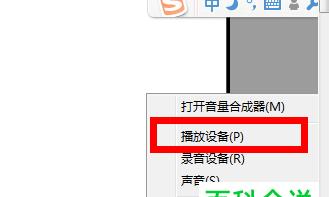
一、检查音量设置
1.确认音量调节是否为静音状态:打开电脑桌面右下角的音量图标,确保音量调节不是静音状态。
2.调整音量大小:将音量调节滑块拖至适当的位置,确保音量不过高或过低。

二、检查设备驱动程序
3.更新扬声器驱动程序:右键点击“计算机”或“我的电脑”,选择“管理”,进入“设备管理器”,找到“音频输入和输出”,右键点击扬声器,选择“更新驱动程序”。
三、检查连接线
4.检查扬声器与电脑的连接线是否插好:确保连接线插入到正确的接口中,如3.5mm音频插孔。
5.尝试更换连接线:如果确定连接线没有问题,可以尝试更换一根新的连接线,可能原有连接线存在故障。
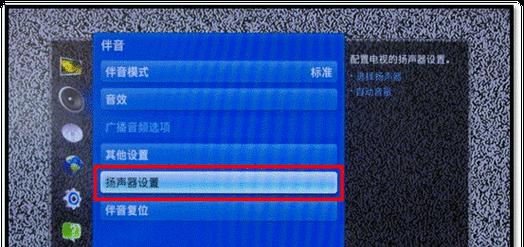
四、检查扬声器硬件
6.检查扬声器是否有电:确保扬声器已经连接到电源并打开。
7.检查扬声器是否损坏:可以尝试将扬声器连接到其他设备上进行测试,如果仍然没有声音,则可能是扬声器本身的问题。
五、检查系统设置
8.检查默认音频输出设备:右键点击电脑桌面右下角的音量图标,选择“播放设备”,确保扬声器被设置为默认音频输出设备。
9.检查音频输出设置:打开控制面板,在“硬件和声音”下选择“声音”,选择“音频设备”,调整设置为扬声器。
六、检查杂音抑制功能
10.关闭杂音抑制功能:在系统设置中找到杂音抑制功能,关闭该功能,因为开启杂音抑制可能导致声音出现问题。
七、检查扬声器测试
11.进行扬声器测试:在系统设置中找到“音频设备”或类似选项,进行扬声器测试,确保扬声器工作正常。
八、重启电脑
12.重启电脑:有时候电脑可能出现一些临时问题导致扬声器无声,通过重启电脑可以解决这些问题。
九、检查音频播放程序
13.检查音频播放程序设置:确保音频播放程序的设置没有问题,如音量设置、默认音频输出设备设置等。
十、升级系统
14.升级操作系统:有时候老旧的操作系统可能会导致扬声器无声问题,考虑升级到最新版本的操作系统。
十一、寻求专业帮助
15.寻求专业帮助:如果经过尝试以上方法仍无法解决问题,建议联系电脑维修专家或者台式电脑制造商进行进一步的故障排除和修复。
当我们遇到台式电脑扬声器无声的问题时,首先应该检查音量设置、设备驱动程序、连接线和扬声器硬件。如果问题依然存在,可以尝试检查系统设置、杂音抑制功能、扬声器测试等方法。如果所有方法都无效,建议升级操作系统或寻求专业帮助。通过这些方法,相信大家能够快速解决台式电脑扬声器无声问题,享受更好的音频体验。
版权声明:本文内容由互联网用户自发贡献,该文观点仅代表作者本人。本站仅提供信息存储空间服务,不拥有所有权,不承担相关法律责任。如发现本站有涉嫌抄袭侵权/违法违规的内容, 请发送邮件至 3561739510@qq.com 举报,一经查实,本站将立刻删除。